O registro do sistema operacional Windows de qualquer versão é uma das principais ferramentas de gerenciamento do computador. A ferramenta padrão para trabalhar com o registro é o utilitário regedit.exe.
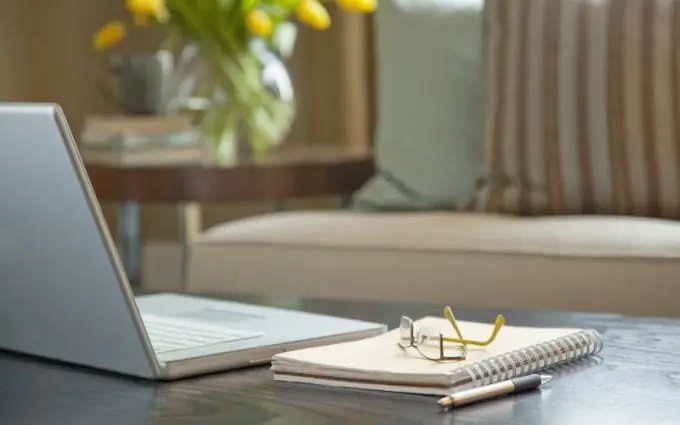
Instruções
Passo 1
Obtenha acesso à principal ferramenta de gerenciamento do registro do sistema Windows. Para fazer isso, chame o menu principal clicando no botão "Iniciar" e vá para a caixa de diálogo "Executar". Digite gpedit.msc na linha "Abrir" e confirme a inicialização do utilitário Editor de Diretiva de Grupo clicando em OK. Expanda o link Configuração do usuário e vá para a seção Modelos administrativos. Expanda o nó "Sistema" clicando duas vezes e abra a política "Tornar as ferramentas de edição de registro indisponíveis" também clicando duas vezes. Marque a caixa de seleção na linha "Não configurado" e salve as alterações feitas clicando no botão "Aplicar". Confirme a execução da ação selecionada clicando no botão OK.
Passo 2
Inicie a ferramenta Editor do Registro. Para fazer isso, volte ao menu principal "Iniciar" e mais uma vez vá para a caixa de diálogo "Executar". Digite regedit na linha "Abrir" e confirme a inicialização do utilitário clicando no botão OK.
etapa 3
Use o mecanismo de pesquisa padrão para o arquivo de registro necessário. Para fazer isso, use o comando "Localizar" no menu do utilitário regedit.exe. Observe que quando você chama o menu de contexto de qualquer chave de registro clicando com o botão direito do mouse, as seguintes opções também se tornam disponíveis: - expandir; - criar; - localizar; - excluir; - renomear.
Passo 4
Familiarize-se com a estrutura das chaves de registro raiz para facilitar a localização do arquivo desejado: - HKEY_CLASSES_ROOT ou HKCR - associações de aplicativos e extensões de arquivo; - HKEY_CURRENT_USER ou HKCU - configurações para o usuário atual; - HKEY_LOCAL_MACHINE ou HKLM - configuração geral do sistema; - HKEYKEY_USERS; - HKEYKEY_USER - configurações para todos os usuários; - HKEY_CURRENT_CONFIG ou HKCC - configurações para este perfil de hardware. A última ramificação não é uma seção completa do registro do sistema, mas é um link para a seção do perfil em HKLM.






